
นี่คือขั้นตอนที่ต้องปฏิบัติตามเพื่อสร้างไฟล์ ภาพเหมือนตนเองในรูปแบบเรขาคณิตโดยใช้ Illustrator Adobe.
เราจะสร้างภาพเหมือนตนเองทางเรขาคณิตได้อย่างไร?
1: เลือกรูปถ่ายที่คุณสามารถเห็นใบหน้าและไหล่ได้
2: ทำ เอกสาร 600x480px ใหม่ ใน Adobe Illustrator และจัดเรียงเลเยอร์ตามลำดับนี้:
- วาดที่คุณจะทำภาพประกอบ
- "ยางลบ".
- ใส่ถ่ายรูปเป็นแนวทาง
- ร่างสี่เหลี่ยมจัตุรัสที่มีขนาดเท่ากับเอกสารวาดเป็นสีเทา
3: ใช้รูปถ่ายอ้างอิงออกแบบร่างของคุณใน "ยางลบ" โดยใช้เครื่องมือ "แปรง". สร้างเส้นตรงลดความซับซ้อนของรายละเอียดให้มากที่สุดและลบเลเยอร์ที่สาม
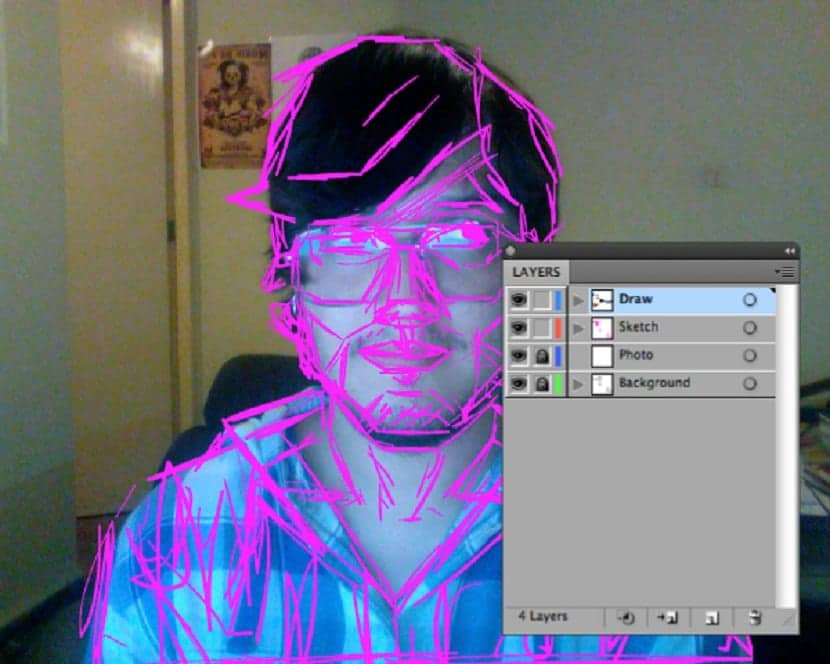
4: ตั้งค่าความทึบของยางลบเป็น 30% และล็อคเลเยอร์โดยใช้แม่กุญแจ เริ่มวาดจากด้านล่างไปด้านหน้าโดยใช้ไฟล์ เครื่องมือดินสอ. ใช้เส้นหนาและดำ 1 ส่วนจัดแต่งทรงผมโดยใช้เส้นตรง
5: จากนั้นวาดครึ่งหนึ่งของเสื้อเชิ้ต คัดลอกและวางด้านหน้าใช้เครื่องมือ "ทำซ้ำ" และหมุนสิ่งที่ซ้ำกัน เลือกทั้งสองเส้นทางและใช้ Pathfinder> Unite Option เพื่อที่จะ เข้าร่วมทั้งสองรูปร่าง.
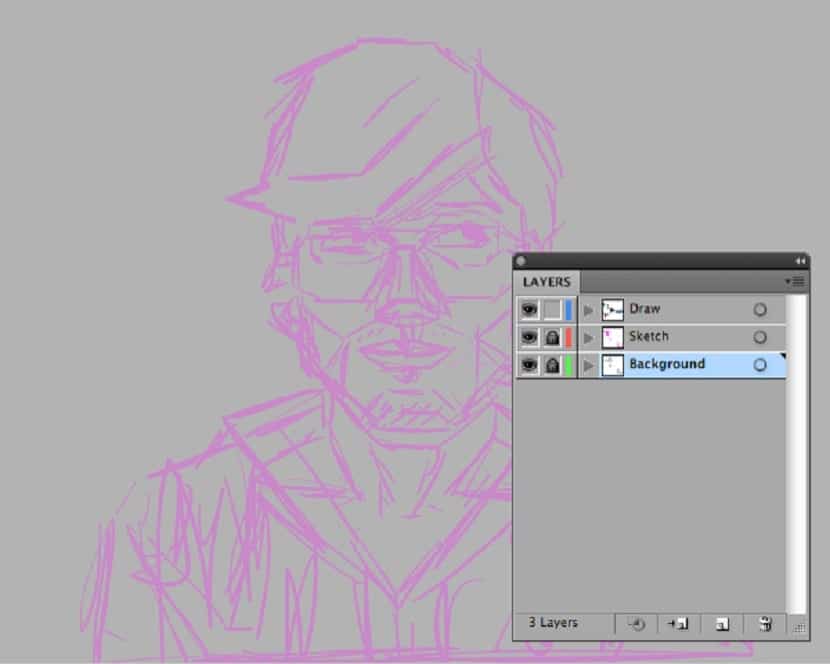
6: ร่างปกเสื้อโดยใช้ เครื่องมือรูปหลายเหลี่ยมจากนั้นวางรูปร่างไว้ที่ฐานของคอ
7: ใช้กระบวนการเดียวกันสำหรับรูปหน้า ร่างรูปแปดเหลี่ยมและเลือกจุดตัดด้านบน.
เคลื่อนย้ายด้วยลูกศรสีขาวและ / หรือปรับโดยใช้เครื่องมือมาตราส่วนซึ่งเป็นไปได้ที่จะทำซ้ำรูปแบบนี้และใช้สำหรับใบหน้าจากนั้นในการทำซ้ำอื่นให้ใช้ Pathfinder> Minus Front เพื่อตัดรูปแบบคอ

8: หากต้องการเพิ่มรายละเอียดให้ใช้ เครื่องมือรูปร่าง และเครื่องมือดินสอ
9: กด D แล้วภาพประกอบจะปรากฏขึ้น
10: ในการทำให้ริมฝีปากใช้รูปหกเหลี่ยม ยืดด้านข้างและใช้ เครื่องมือวัด เพื่อเปลี่ยนรูปแบบ จากนั้นวาดสามเหลี่ยมแล้วจัดให้อยู่ตรงกลาง
ใช้ Pathfinder> Minus Front เพื่อลบสามเหลี่ยมที่ด้านบนของริมฝีปากจากนั้นคัดลอกและวางที่ด้านหน้าของริมฝีปาก เปลี่ยนการวัดรูปแบบ สำหรับศูนย์
11: ในการสร้างดวงตาให้ใช้รูปแปดเหลี่ยมโดยใช้ -Shift + E-Eraser Tool- ลบส่วนล่างของรูปแบบ
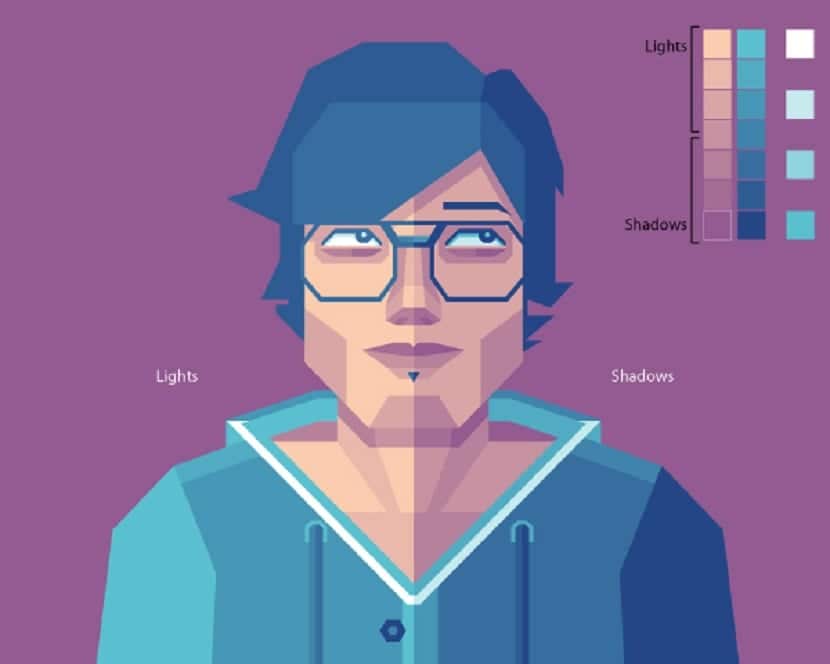
จากนั้นย้ายรูปแบบโดยใช้ Shift + Alt เพื่อคัดลอกทำซ้ำรูปร่างพื้นฐานและใช้ Minus Front บน Pathfinderซึ่งจะเป็นอายแชโดว์ซ้ำอีกครั้งเพื่อให้ขนตา ร่างรูปแปดเหลี่ยมเล็ก ๆ สำหรับม่านตาจากนั้นเปลี่ยนเป็นส่วนล่างของดวงตา
12: สำหรับจมูกให้ทำรูปแปดเหลี่ยมอีกครั้ง แก้ไขจุดต่างๆและ เพิ่มจุดยึดที่ฐานของจมูกจากนั้นร่างรูปแปดเหลี่ยมและรูปแบบง่ายๆอื่น ๆ เพิ่มรายละเอียดและระดับเสียง
13: จบภาพประกอบเพิ่มสีและรายละเอียดที่คุณต้องการ